
Netflixのように、 Disney + 最初のエピソードが終了したときに次のエピソードを自動的に再生することで、番組を簡単にビンジウォッチングできます。この機能が気に入らない場合は、自動再生をオフにして、ランディングページとアプリ全体でバックグラウンド動画を再生するアプリの機能をオフにすることができます。
iPhone、iPad、Androidで自動再生を無効にする
起動時に、Disney +アプリがホームページに背景動画を自動的に表示するようには見えません。そのため、無効にできる設定は自動再生機能のみです。
まず、iPhone、iPad、またはAndroidで「Disney +」アプリを開き、右下隅にあるプロファイルタブをタップします。
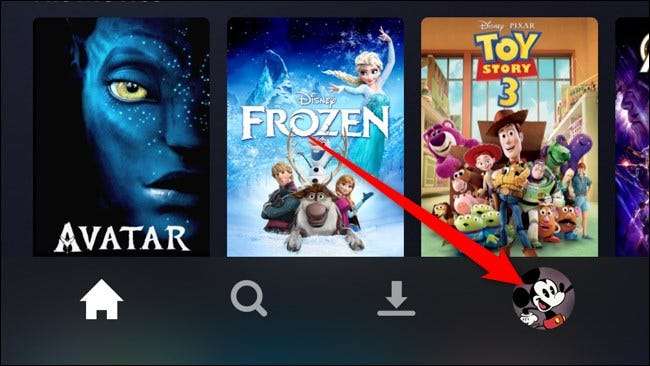
ここから、「プロファイルの編集」ボタンを選択します。
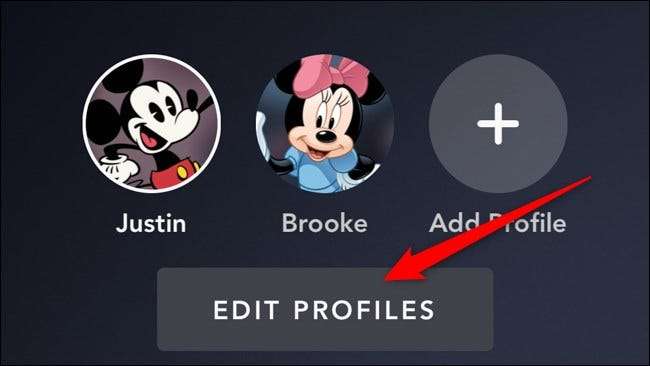
自動再生動画を無効にするプロファイルをタップします。残念ながら、この設定はプロファイルごとに手動で無効にする必要があります。アカウント全体でオフにするオプションはありません。
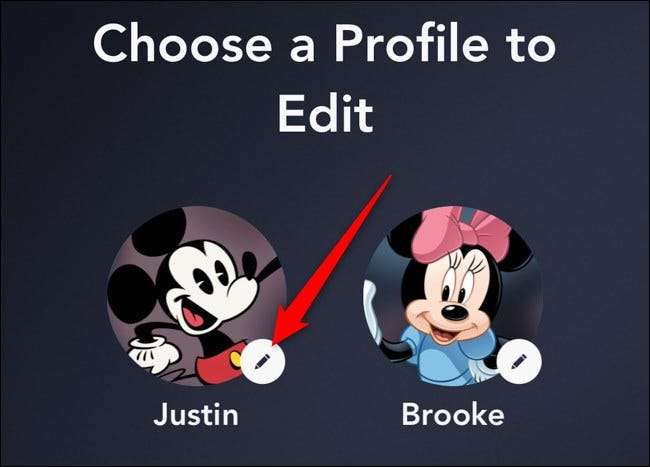
「自動再生」をオフに切り替えてから、「保存」ボタンをタップします。
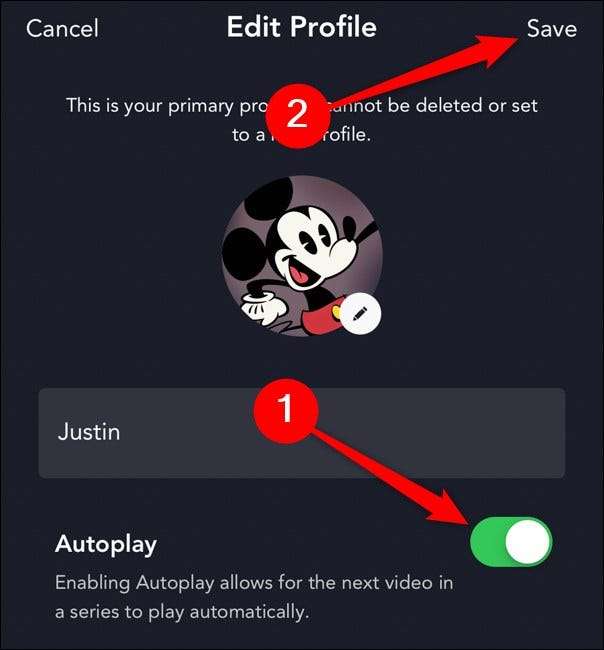
設定を無効にすると、シリーズの次のビデオを手動で開始する必要があります。 Disney +アプリは、自動的に次のエピソードに進むことはなくなりました。
関連: 一部のVerizonのお客様は、Disney +を1年間無料でご利用いただけます---資格があるかどうかを確認してください
Web上の自動再生とバックグラウンドビデオを無効にする
ウェブブラウザ(Windows、macOS、Linuxなど)を使用してDisney +を視聴している場合は、モバイルアプリと同様のルートで自動再生とバックグラウンドビデオを無効にできます。
開始するには、右上隅のアバターにマウスを合わせて、[プロファイルの編集]ボタンをクリックします。
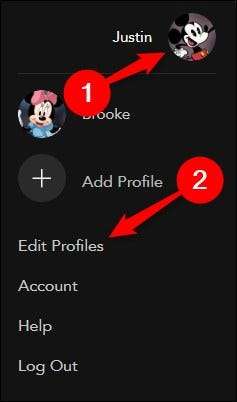
ここから、カスタマイズするプロファイルをクリックします。繰り返しますが、これらの設定はプロファイルごとに手動で無効にする必要があります。アカウント全体でオフにするオプションはありません。
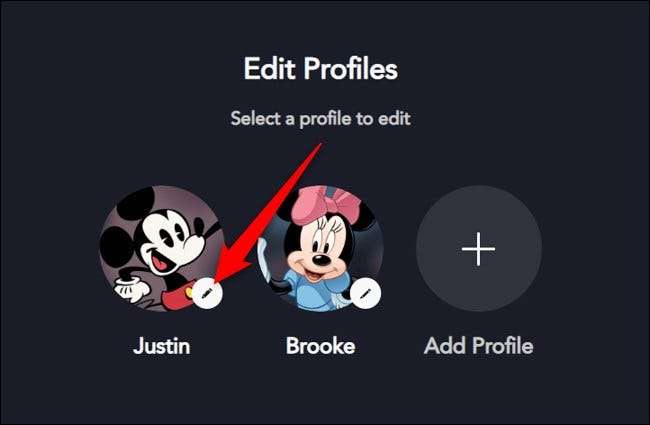
「自動再生」と「バックグラウンドビデオ」の横にあるトグルをクリックして各オプションを無効にしてから、「保存」ボタンをクリックします。
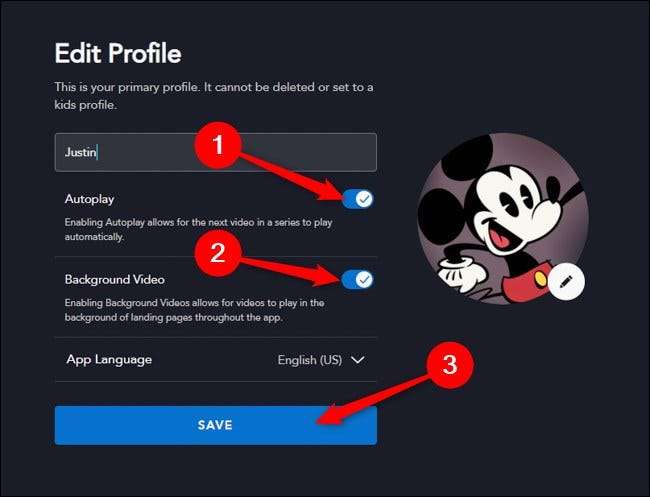
Apple TV、Android TV、スマートTVで自動再生とバックグラウンドビデオを無効にする
スマートテレビやセットトップボックスでDisney +を視聴しているユーザーは、自動再生とバックグラウンドビデオをオフにするオプションも利用できます。
まず、左側のサイドバーに移動し、左上隅にあるアバターをクリックします。
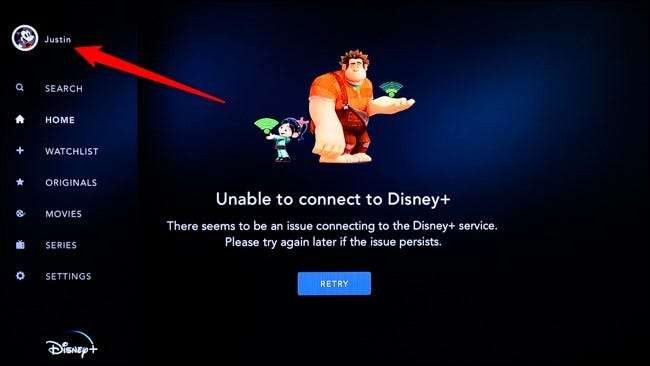
次に、「プロファイルの編集」ボタンをクリックします。
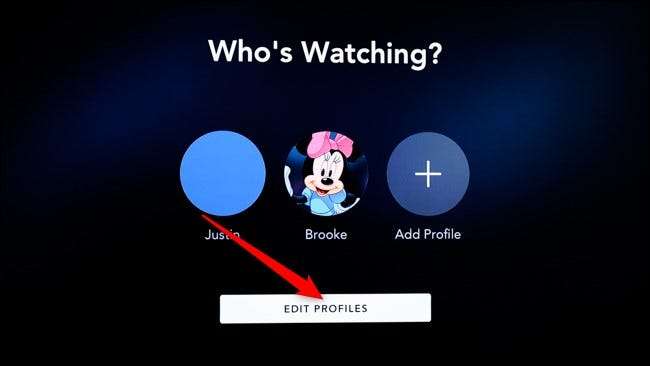
カスタマイズするプロファイルを選択します。これらの設定は、プロファイルごとに手動で無効にする必要があります。アカウント全体でオフにするオプションはありません。
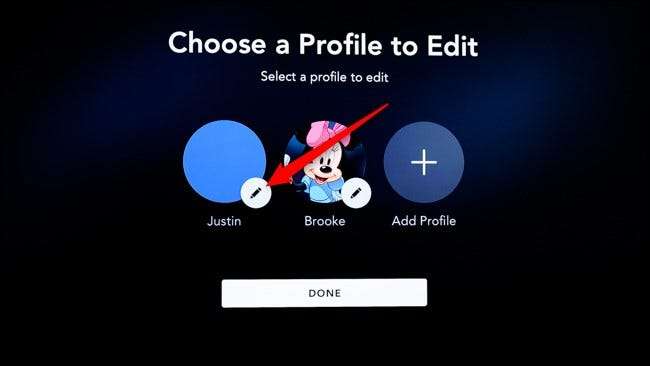
「自動再生」および「バックグラウンドビデオ」オプションをクリックして、それらをオフにします。 [完了]ボタンに移動して、変更を保存します。





![たった99セント[Update: Expired]で完全なAndroidガイドeBookを入手](https://cdn.thefastcode.com/static/thumbs/get-the-complete-android-guide-ebook-for-only-99-cents-update-expired.jpg)


